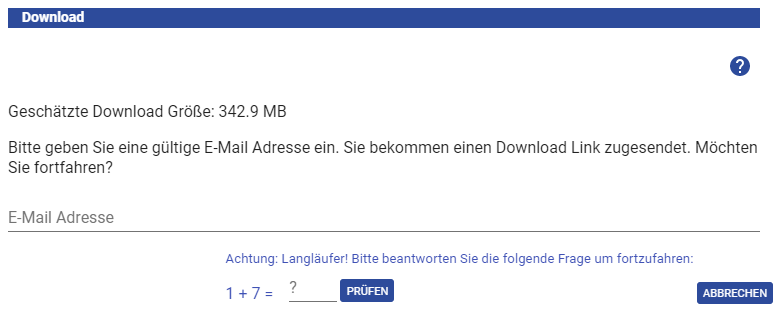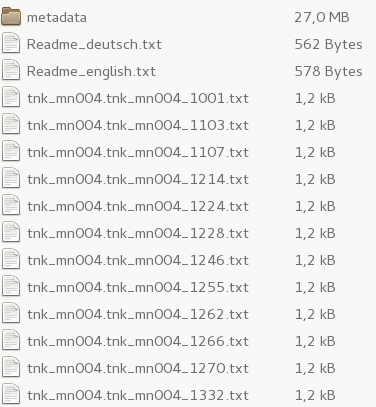Created on 10.08.2017
ClimateDataCenter : Download
Über die Auswahl können die gewählten Daten als TXT-Dateien heruntergeladen werden.
Das Herunterladen von Daten wird nicht limitiert. Sobald jedoch mehr als 20 Stationen ausgewählt sind erfolgt der Download asynchron und ggf. zu einem späteren Zeitpunkt. Bei großen Datenmengen empfiehlt es sich zunächst auf dem CDC-FTP-Server nachzusehen ob die Daten ggf. schon vorprozessiert zur Verfügung stehen. Hierbei kann die Auswahl helfen um schnell den entsprechenden Pfad zu finden (Produkt anklicken und dem Link unter Dokumentation folgen). Sobald mehr als 100 Stationen ausgewählt wurden, wird durch ein Captcha (Completely Automated Public Turing test to tell Computers and Humans Apart) überprüft, ob die Downloadanfrage von einem Menschen oder ein Computerprogramm initiiert wurde.
Für den Download innerhalb des Portals werden 2 Möglichkeiten angeboten:
- Wenn nur wenige Messreihen ausgewählt wurden wird der Download direkt prozessiert und im Browser gestartet
- Werden mehr als 20 Messreihen gewählt, muss eine Email Adresse angegeben werden. Die Anfrage wird bearbeitet und per Mail ein Downloadlink zur Verfügung gestellt, welcher 48h lang gültig ist.
| Element | Aktion |
|---|---|
| E-Mail Adresse | Falls mehr als 20 Messreihen gewählt wurden, muss eine E-Mail Adresse angegeben werden, damit Sie die Anwendung informieren kann wenn die Daten zur Verfügung stehen. Der Link bleibt ca. 48 Stunden gültig. |
| ? | Öffnet die Hilfeseite zum Downloadbereich in einem neuen Tab. |
| PRÜFEN | Verifiziert die Eingabe des Captchas und die E-Mail Adresse. |
| ABBRECHEN | Bricht den Vorgang ab und schließt den Dialog |
| HERUNTERLADEN | Startet den Download |
Die Daten werden in Form eines ZIP-Archivs mit folgendem Inhalt zur Verfügung gestellt:
| Element | Inhalt |
|---|---|
| Hauptverzeichnis | TXT's mit Daten geteilt nach Messreihe und PDF-Dateien mit Datensatzbeschreibungen |
| metadata | Metadaten zu Produkten und Stationen |
| metadata/products/products.txt | Übersicht über ausgewählte Produkte als TXT |
| metadata/products/iso19139 | ISO19139 Metadaten zu heruntergeladenen Produkten geteilt nach Produkt. |
| metadata/products/json | JSON Darstellung der Metadateninformationen für alle Produkte |
| metadata/station/station.txt | Kurzdarstellung aller Stationen mit aktuellen Positionen als TXT |
| metadata/station/hmtl | HTML Seiten mit Stationsmetadaten zu vergangenen und derzeitigen Standorten, gemessenen Produkten und Messgeräten |
| metadata/station/json | JSON Darstellung der Metadaten |
Import von TXT Dateien in Excel
Um TXT Dateien in Excel zu importieren und korrekt darzustellen kann man wie folgt vorgehen:
- In Excel eine neue Datei öffnen
- Im Reiter "Daten" "Aus Text" auswählen
- Die Datei auswählen
- Im Textkonvertierungsassistent folgende Einstellungen vornehmen:
- Dateiursprung UTF-8
- Trennzeichen: Semikolon
- Die Spalten mit Daten (z. B. "tnk_mn005_706_wert") auswählen und als Dezimaltrenner "." auswählen